close
| 560 | 四個典型應用實例教你學會Excel 2013快速填入功能(一) | ||||
| 示範檔 | 無 | 範例檔 | 560.XLSX | 結果檔 | 560.XLSX |
Excel 2013/2016快速填入功能的使用實例是本單元要介紹功能,快速填入是Excel 2013中新增的功能之一,它能根據使用者的示範輸入智慧地填入資料,快速實現MID、LEFT、RIGHT等函數的功能,對於不熟悉函數公式的朋友尤為方便。
本文通過下面的幾個實例來簡單介紹快速填入功能的一些應用,以供參考。
n 實例一:在包含分隔符號的文本中提取資料
用分隔符號分隔的文字串,雖可用分欄或公式的方法來提取其中的資料,但都沒有快速填入來得直接、快捷。在下圖A欄中的字串用分隔符號「*」分隔,要在B欄提取「*」號後面的數值,該如何操作較快。
1. 點取B2儲存格,輸入A1儲存格中需要提取的數值「521」。
2. 點取B3儲存格,輸入第二個所需的數值,當輸入第一個數字「4」時,Excel會在A欄有資料的B欄儲存格,用灰色顯示建議,如下圖所示。
3. 若顯示內容是想要的,按Enter鍵接受建議,結果如下圖所示。
又如果某欄包含類似「02-8952-2255」的字串,要提取其中的某一部分字串,除用上述方法外,還可以使用下列操作:
點取F2儲存格,輸入「2671」字串,再按Enter鍵,結果如下圖所示。
點取「資料 > 資料工具 > 快速填入」圖示或按Ctrl + E鍵,則F3:F11會自動快速填入資料,如下圖所示。
文章標籤
全站熱搜



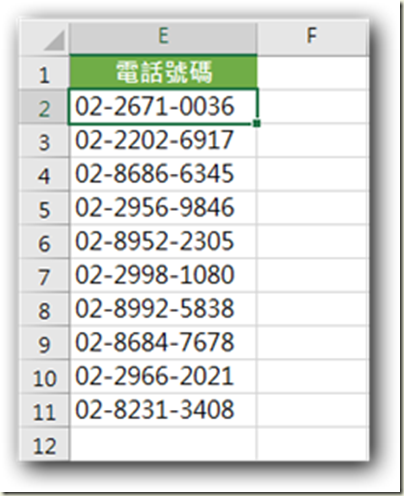








 留言列表
留言列表


 待過公司
待過公司